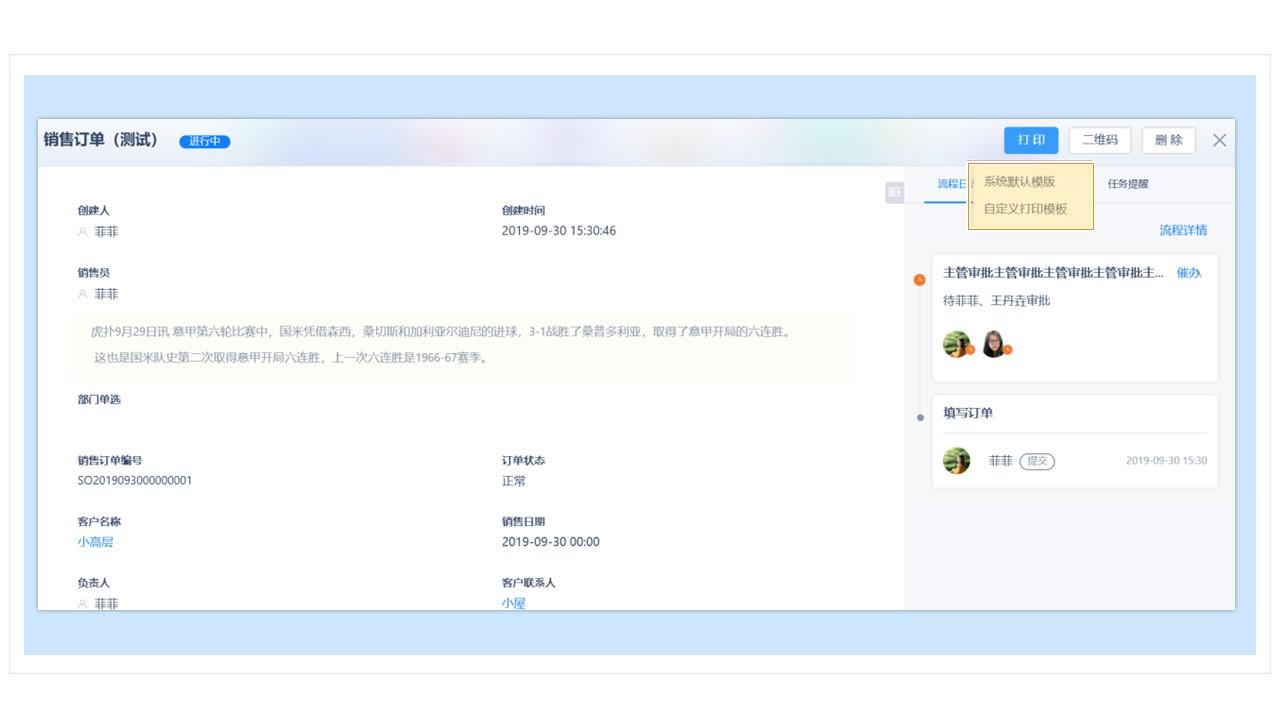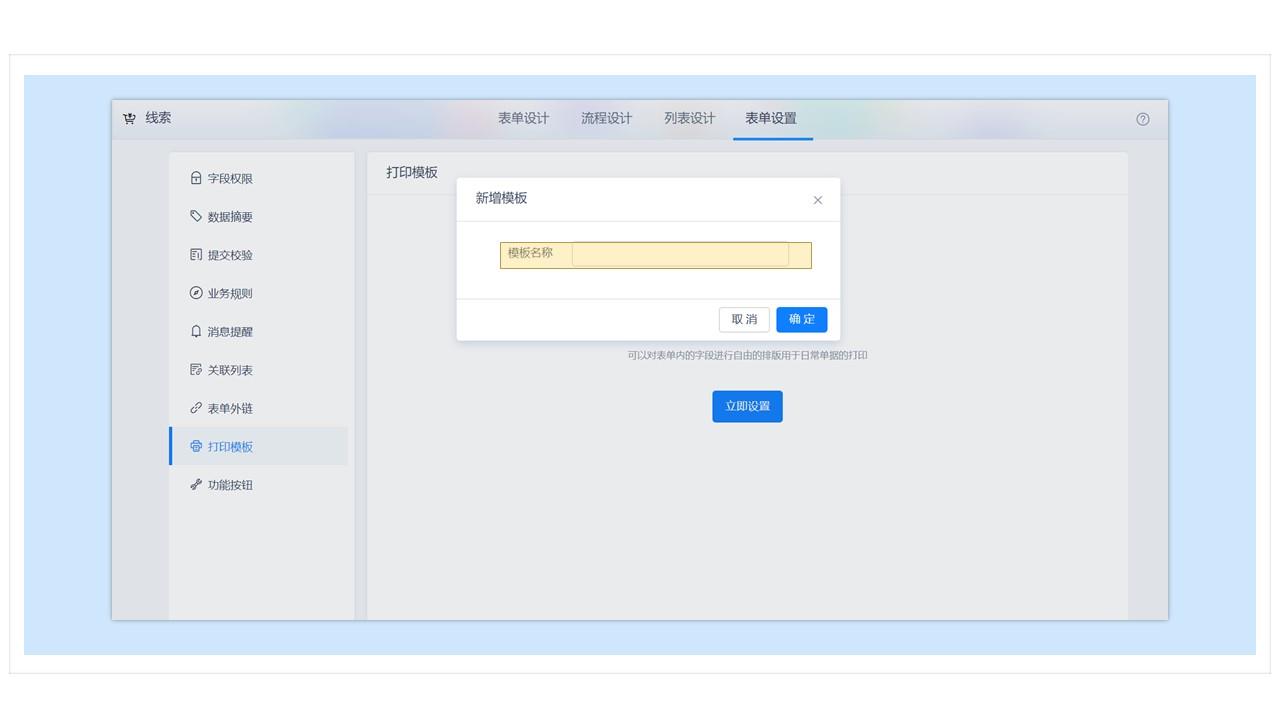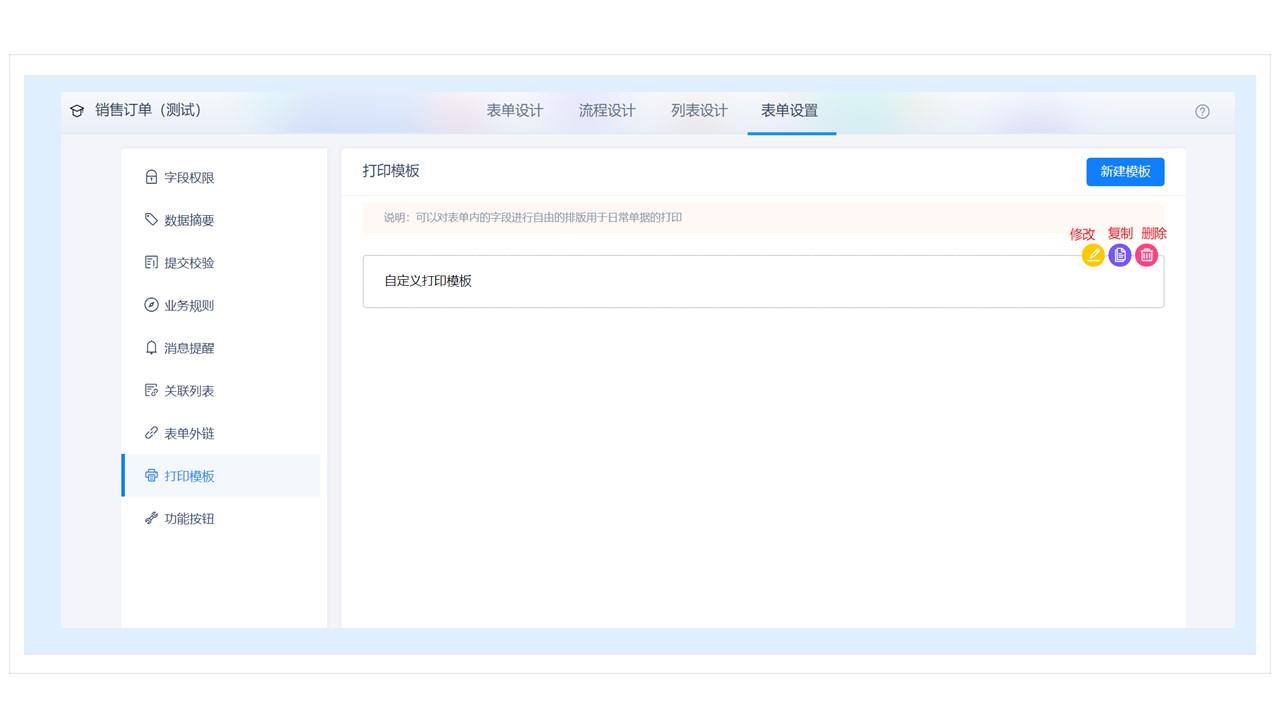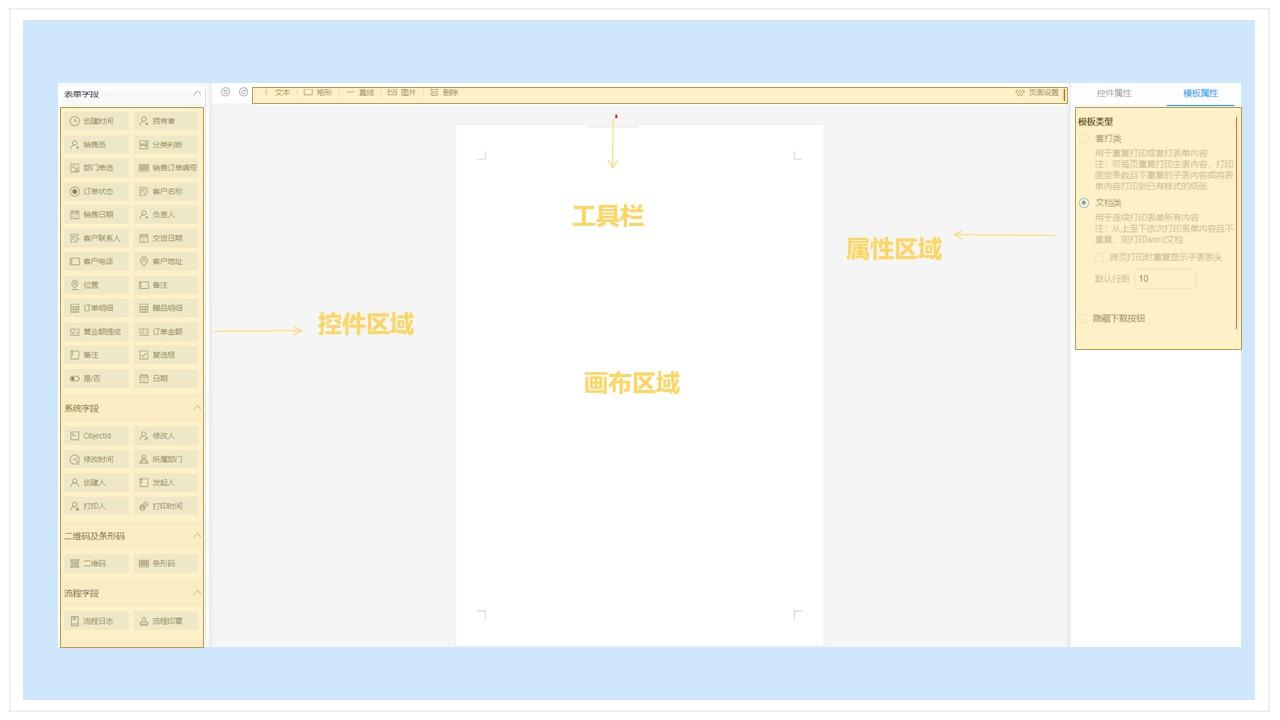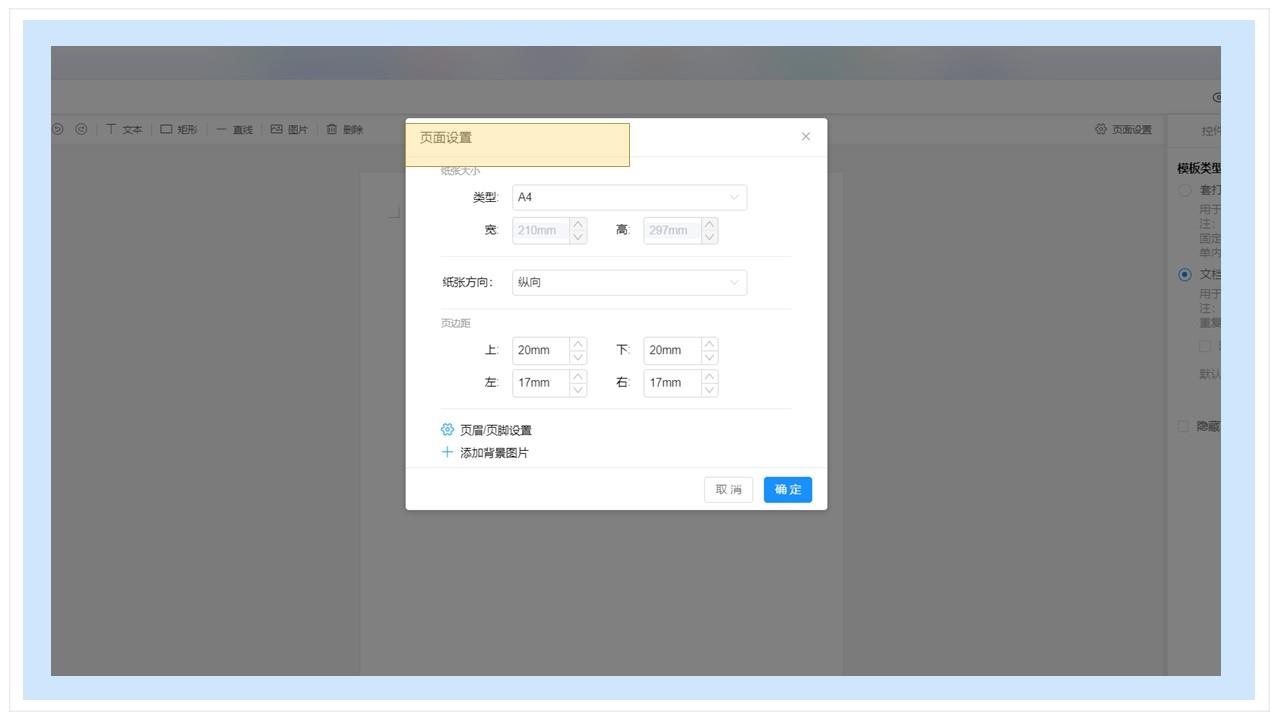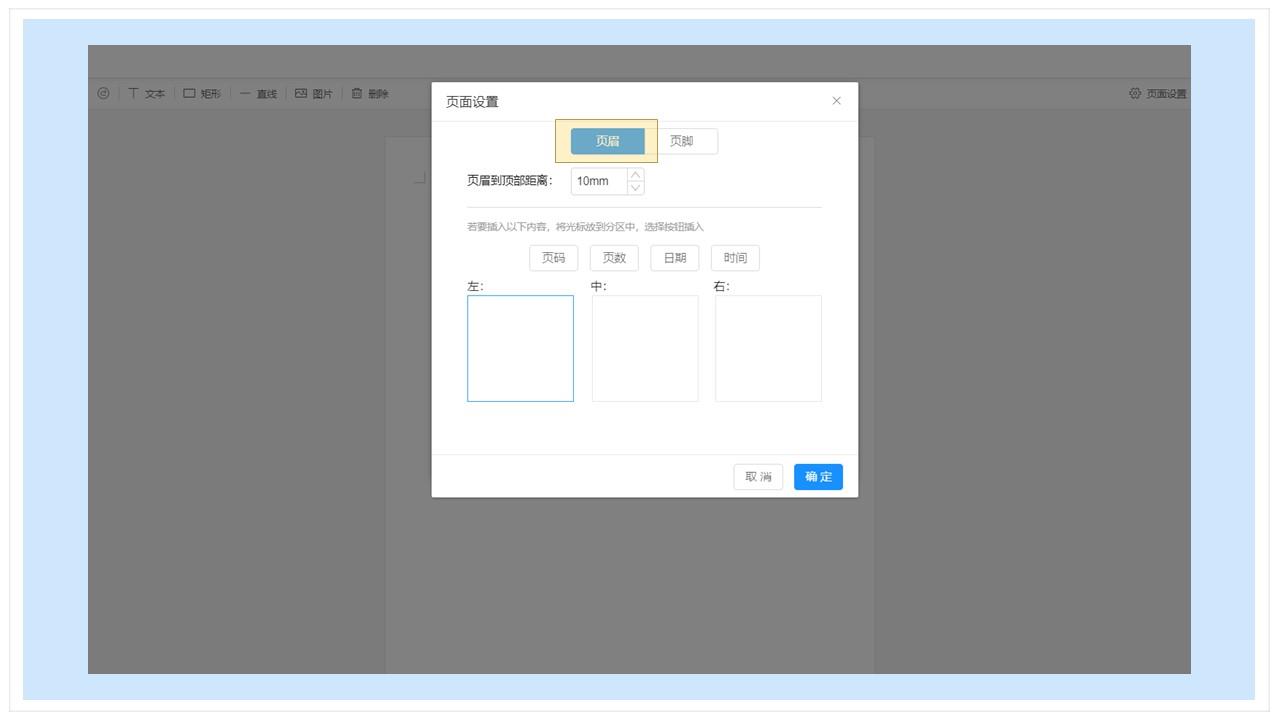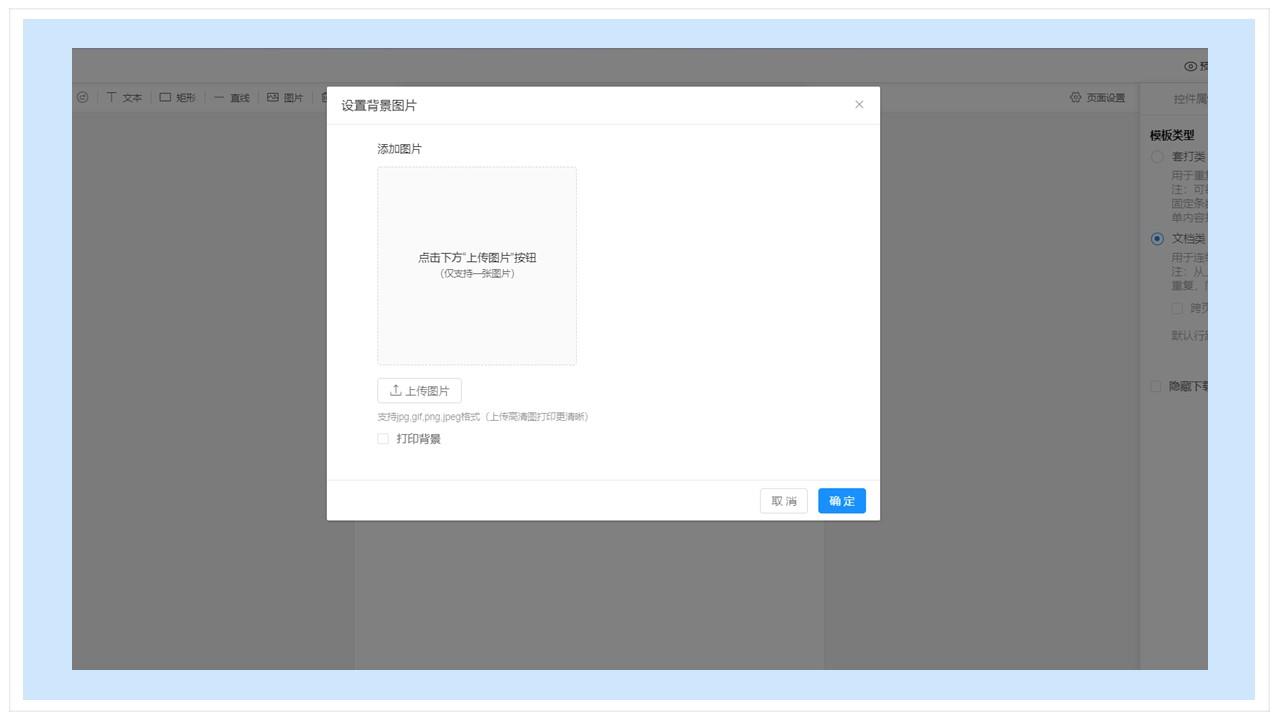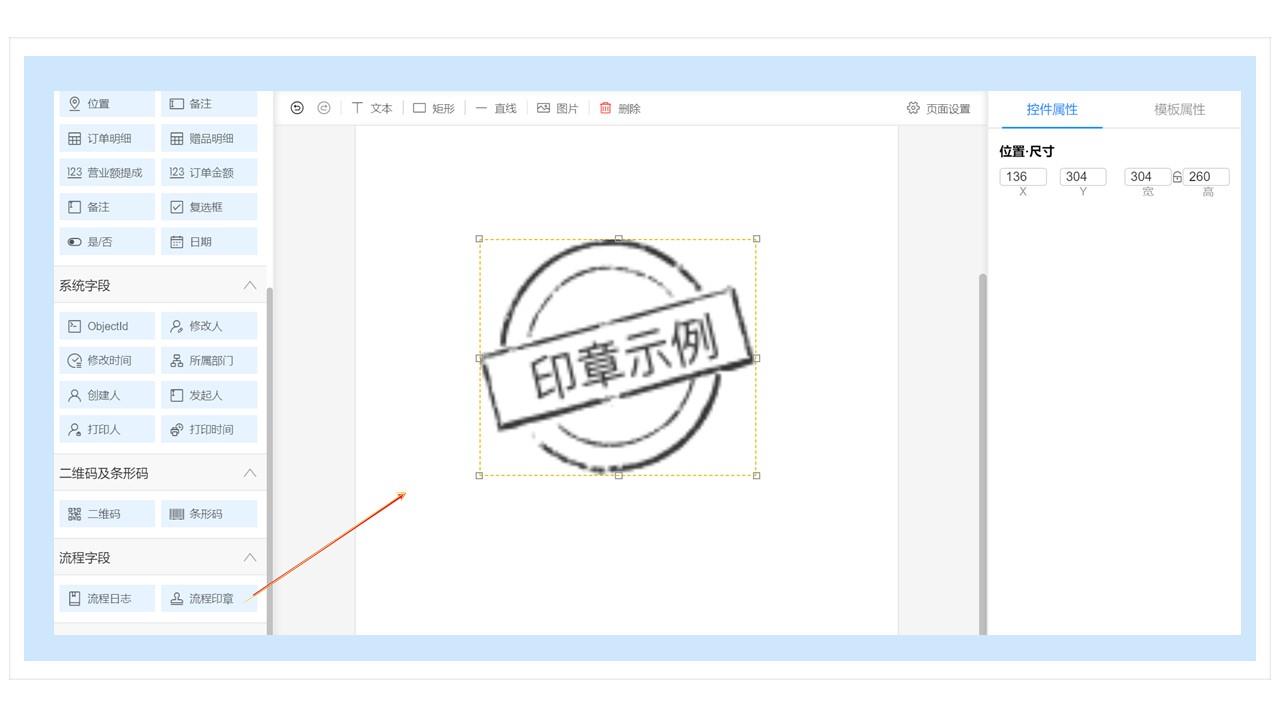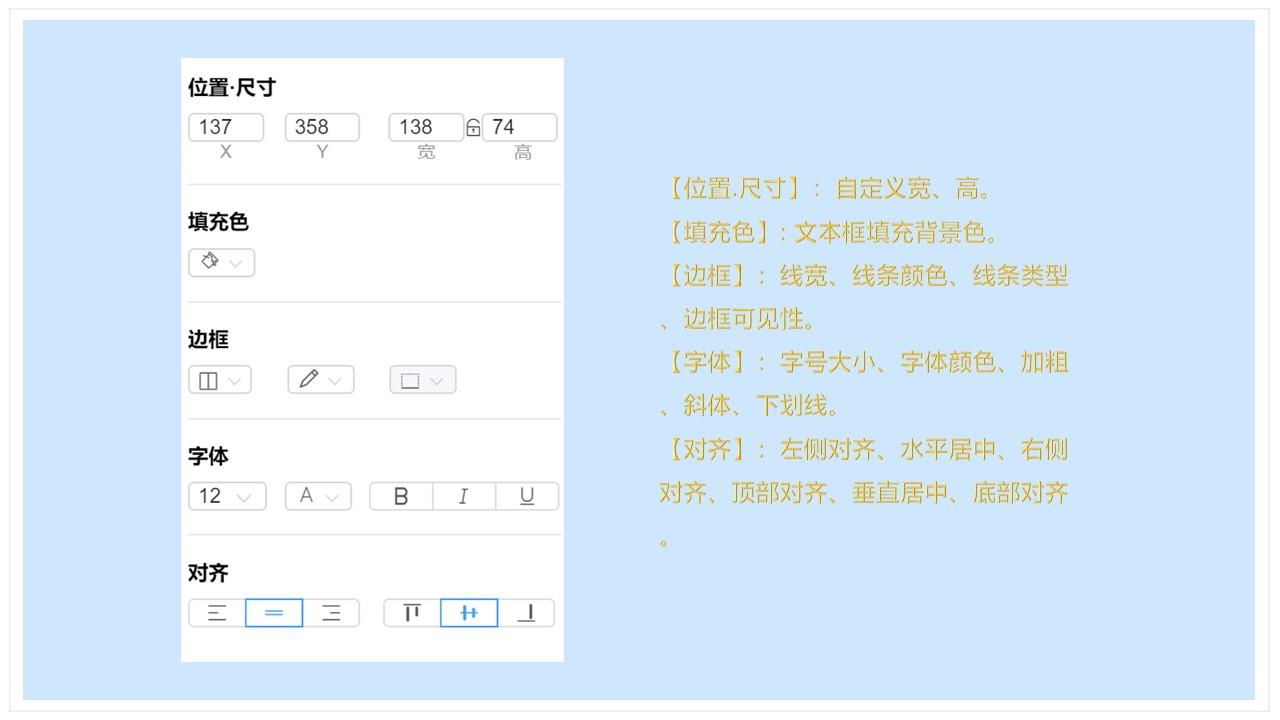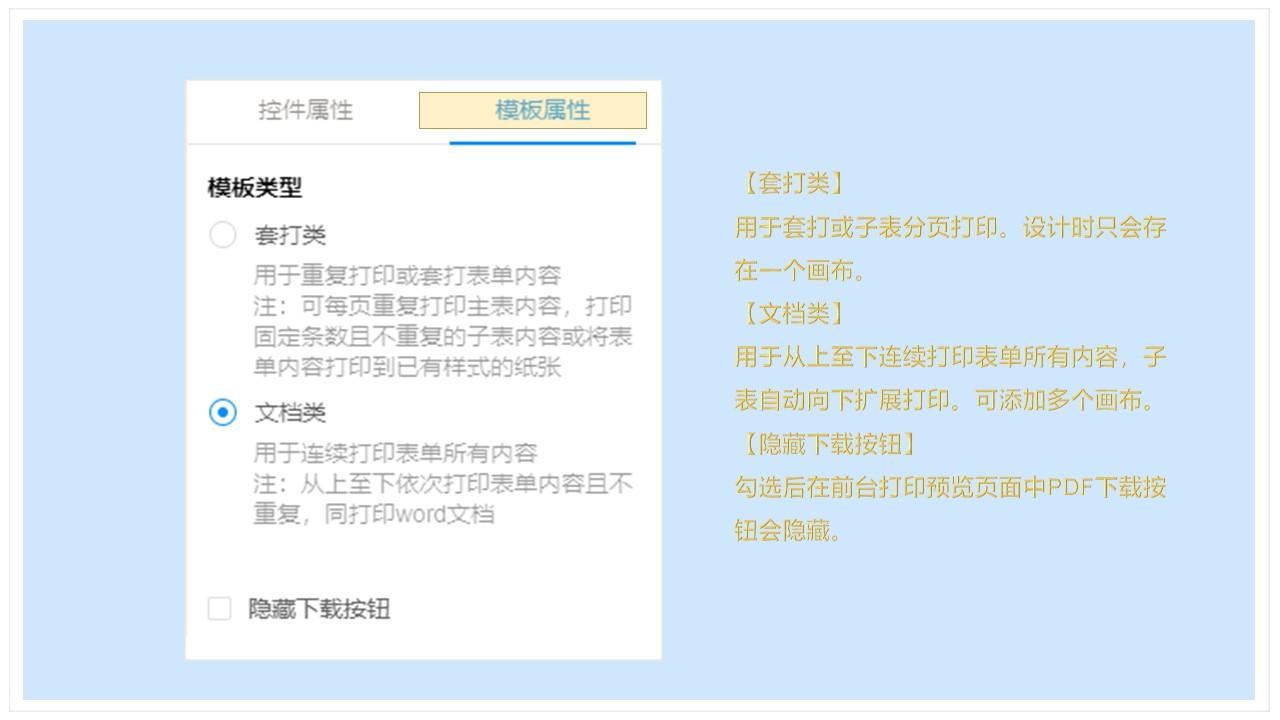表单打印时可直接使用系统自带的模版,也可以根据实际需求,自定义打印模版。
新建模板
可以对表单内的字段进行自由的排版用于日常单据的打印。
路径:【工作台】➜【更多应用】➜【具体应用】➜【具体表单】➜【设计表单】➜【表单设置】➜【打印模板】➜【新建模板】
修改/复制/删除模板
修改模板的显示名称,可根据业务需要自定义名称。
注:删除模板将会把所有设置一并删除,且无法恢复,请慎重操作。
设计界面
分控件区域、工具栏、属性区域及画布区域。
控件区域字段包含:表单字段、系统字段、二维码及条形码、流程字段(仅流程表单有)。
页面设置
纸张大小、页边距:可设置需要打印的纸张实际大小及页边距。
【页眉/页脚设置】:可设置页眉页脚的距离。显示内容可手动输入和使用参数组合配置。
可使用的系统参数如下:
【页码】:当前打印页的页码。
【页数】:打印的总页数。
【日期】:当前系统日期,格式为:YYYY-MM-DD,如:2018-04-16。
【时间】:当前系统时间点,格式为:HH-MM,如:15:30。
可将参数进行组合,如将页码和页数进行组合显示,例如:[页码]/[页数],最终显示效果为:2/3。
【设置背景图片】:支持jpg、jpeg、gif、png格式,图片会按比例缩放填充整个画布。勾选【打印背景】后可在打印的时候将背景打印出来,不勾选则不打印。
控件介绍
控件的层级关系 :层级相对较高的控件打印出来就越在上面。位于同一层级的控件,后拖入的控件层级相对较高。
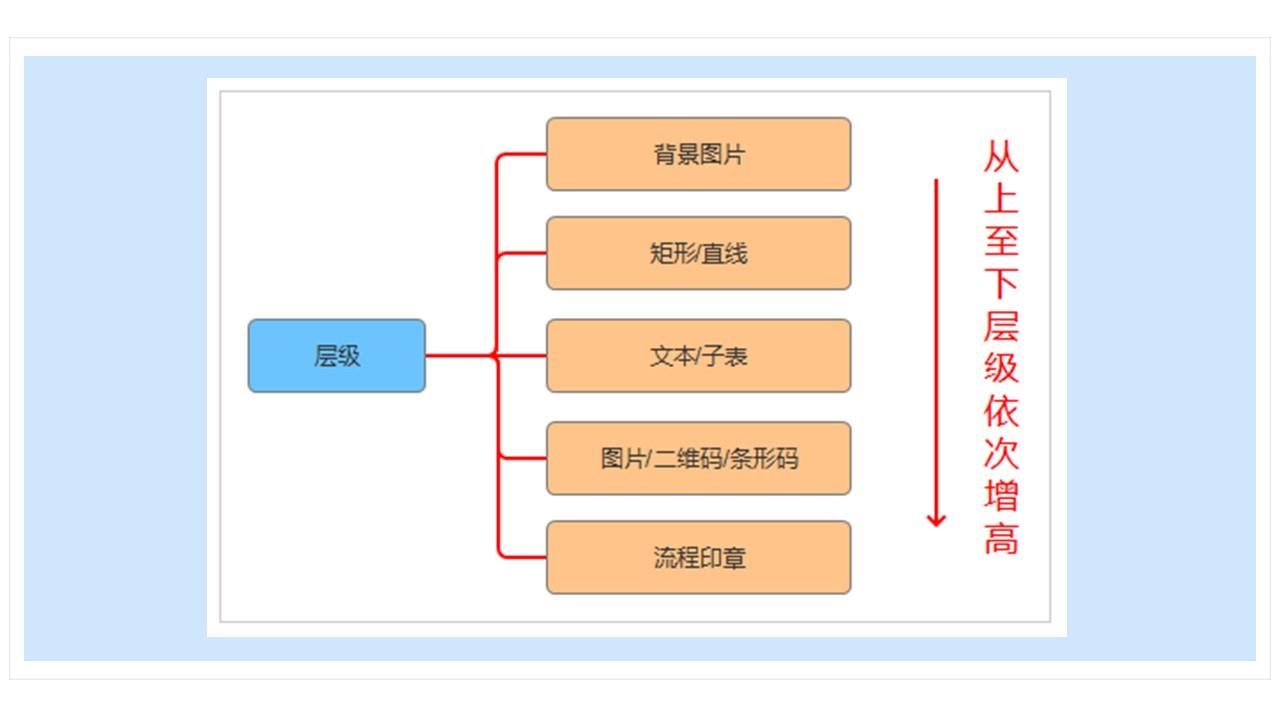
固定文本:打印时获取手动输入的文本内容。
表单字段的值:打印时可自动获取表单字段的值。
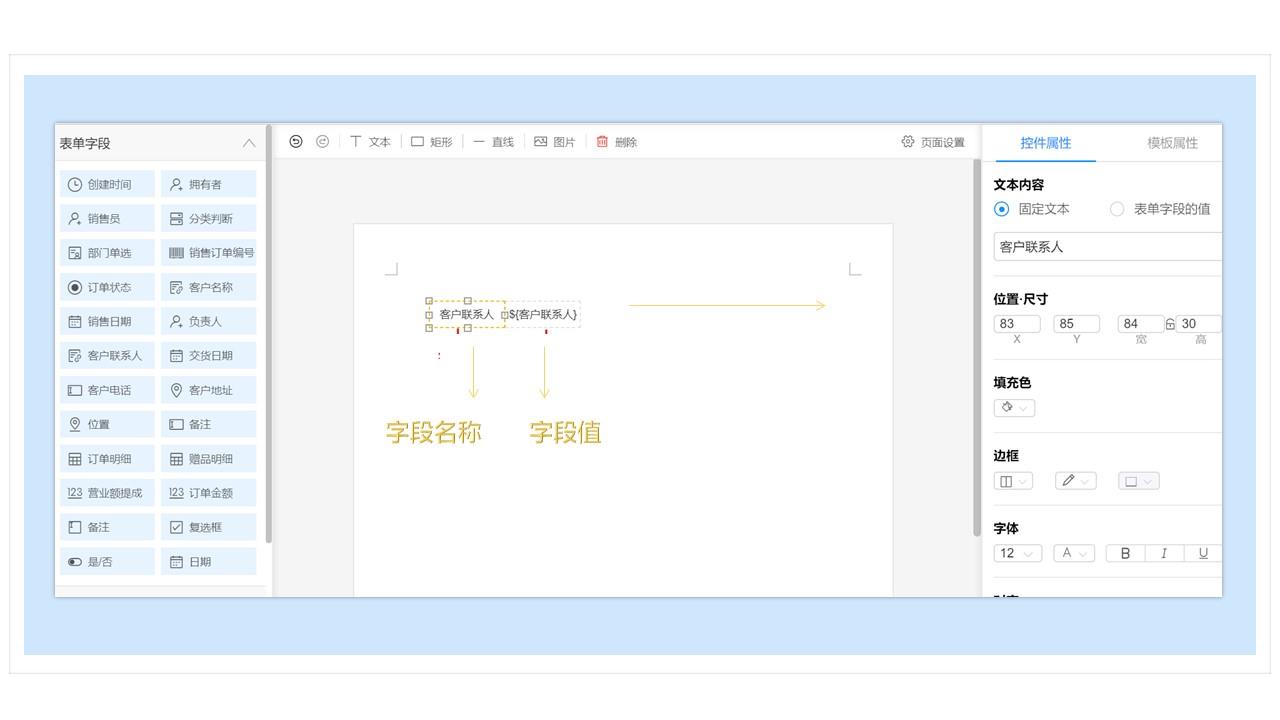
布局使用,可设置位置·尺寸、边框。
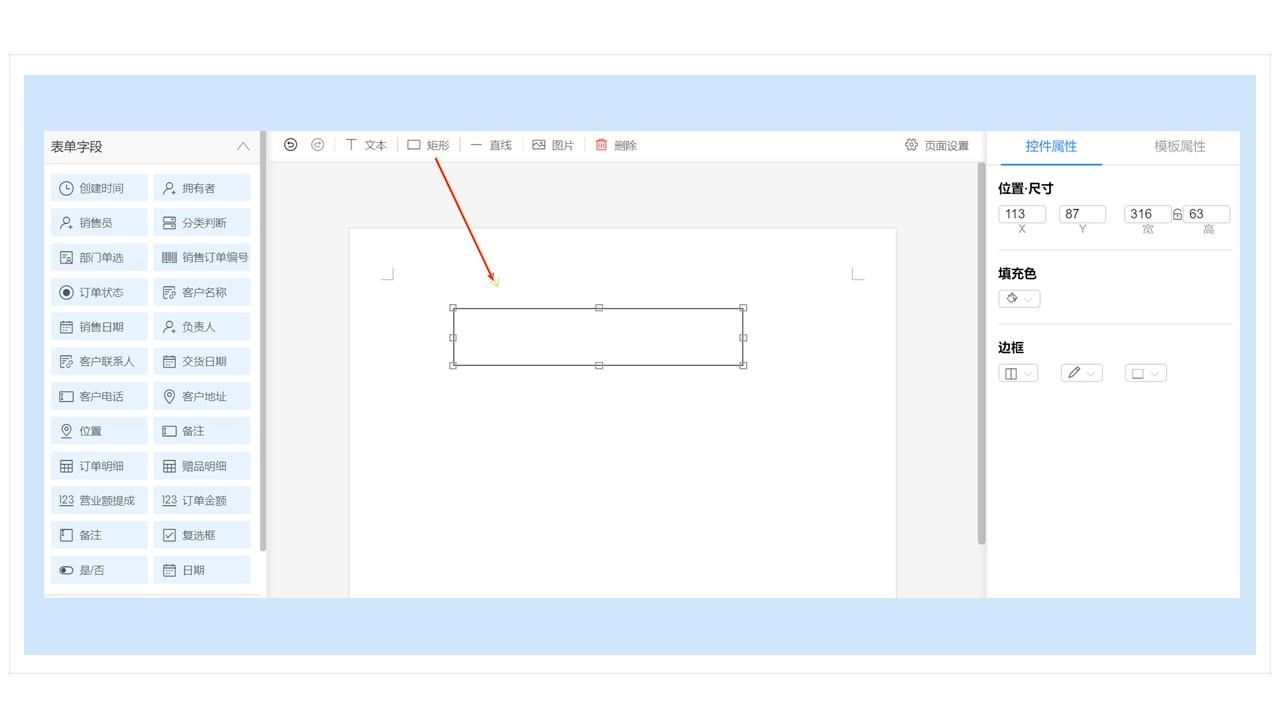
布局使用,可设置方向、位置·尺寸、边框。
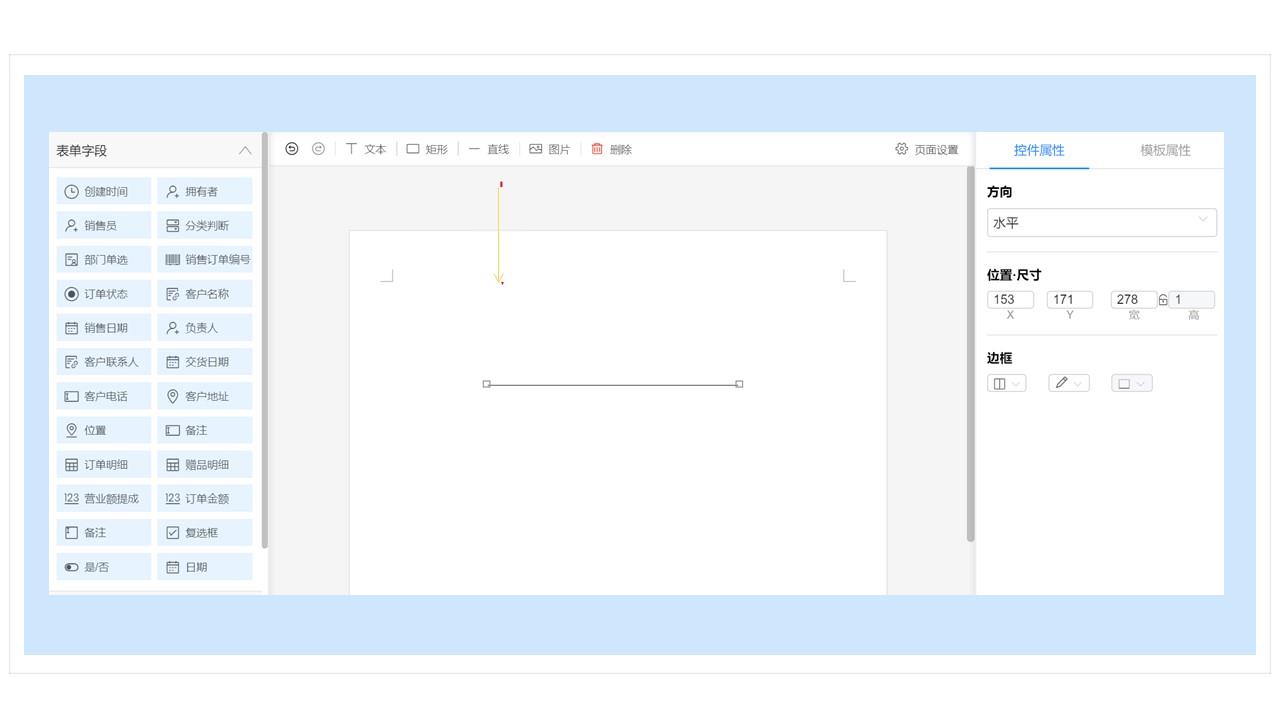
上传公司LOGO或其他图片,格式为jpg、jpeg、gif、png。
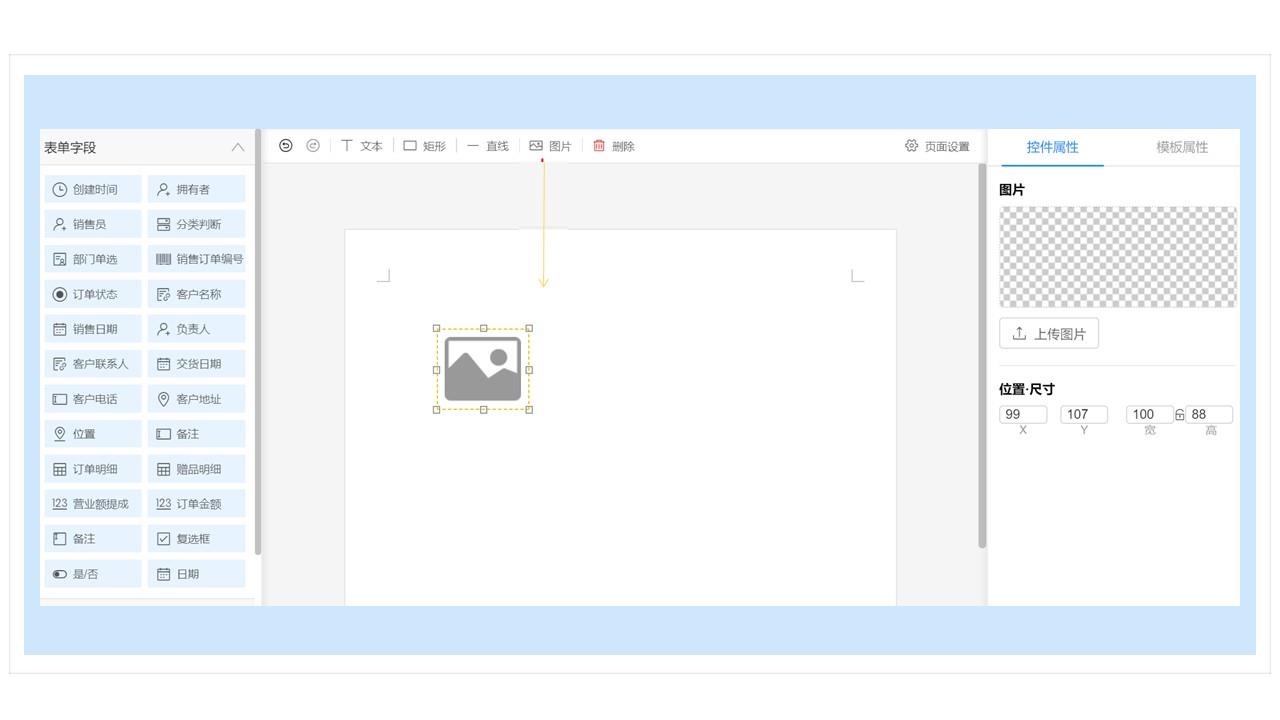
显示表单新增二维码:打印出二维码时,扫码可直接新增表单数据。
显示数据查看二维码:打印出二维码时,扫码可直接查看此条数据。
根据表单字段生成二维码:需选择具体的表单字段,扫码显示字段数据,若未选择字段打印时不打印二维码。
根据其他内容生成:需设置具体的内容(如文本、网址等),扫码显示指定内容或跳转指定网站,若未设定内容打印时不打印二维码。
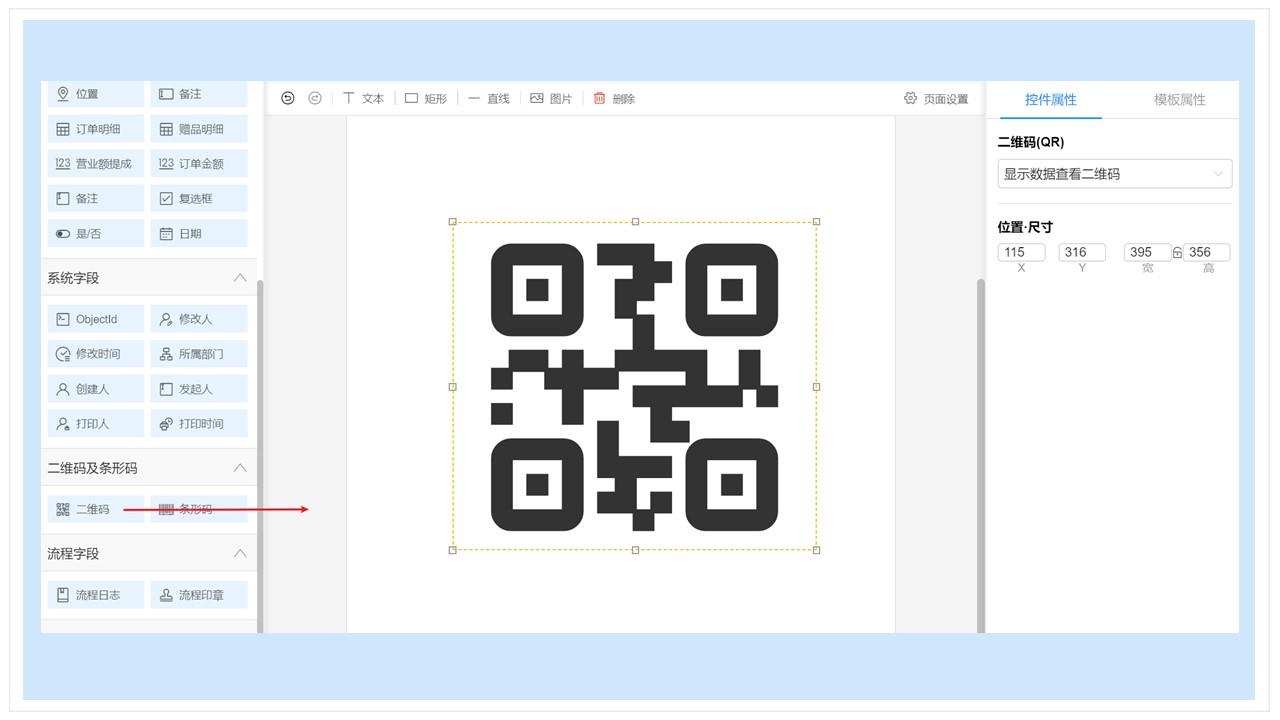
根据表单字段生成条形码:需选择具体的表单字段,扫码显示字段数据,若未选择字段则打印时不打印条形码。
根据其他内容生成条形码:需设置具体的内容(如数字等),扫码显示指定内容,若未设定内容打印时不打印条形码。
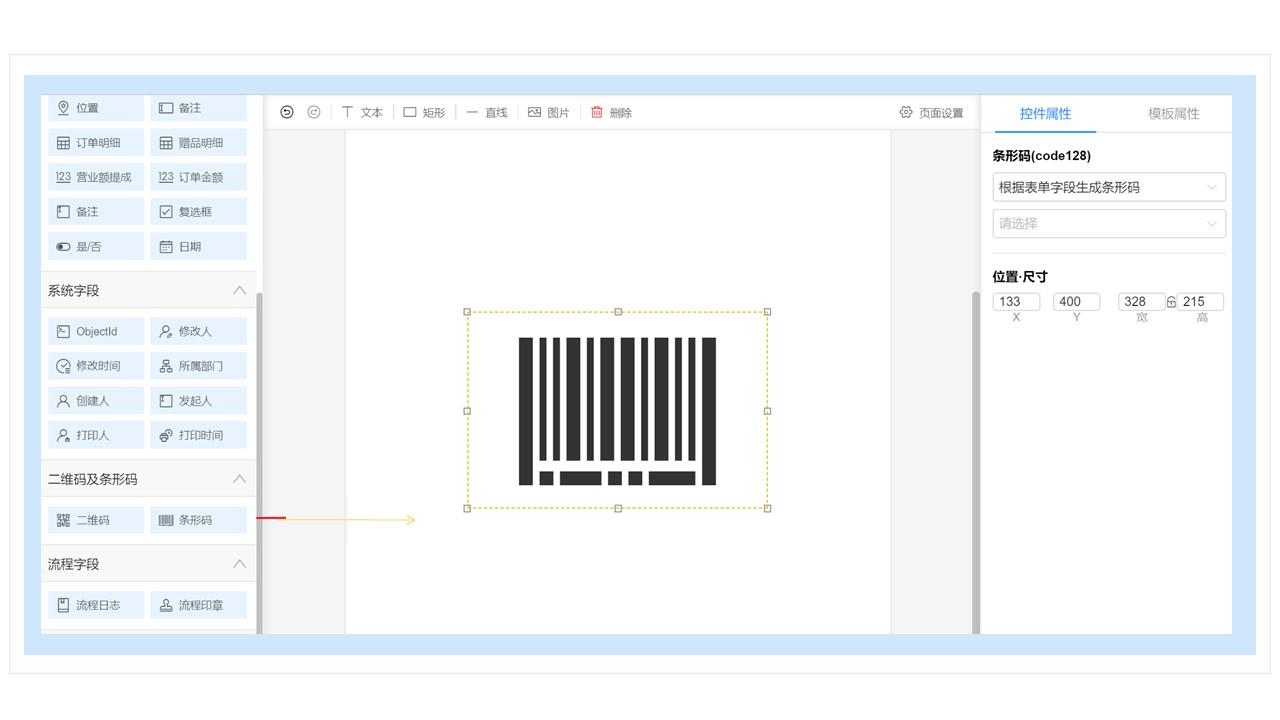
流程表单特有,以子表形式展现,可打印处理人、处理时间、处理结果、处理意见、到达时间、完成时间。子表均可手动添加序号列和空白列。
注:序号列用于打印序号,空白列(可重复添加)用于只打印空数据,即表头显示,表内容显示空白。
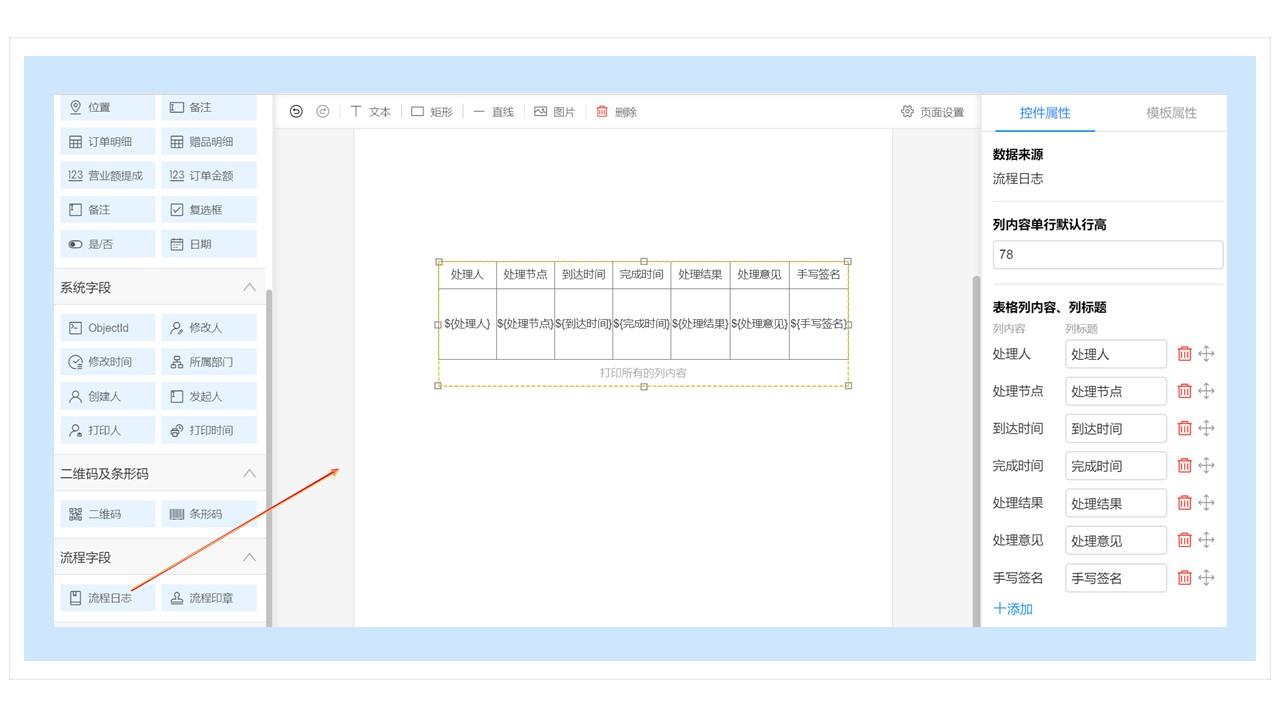
流程表单特有,以图片形式展现,在打印时可显示流程的状态,包含审批中、审批通过、已作废。
控件属性
【位置.尺寸】:自定义宽、高。
【填充色】: 文本框填充背景色。
【边框】:线宽、线条颜色、线条类型、边框可见性。
【字体】:字号大小、字体颜色、加粗、斜体、下划线。
【对齐】:左侧对齐、水平居中、右侧对齐、顶部对齐、垂直居中、底部对齐。
模板属性
【套打类】
用于套打或子表分页打印。设计时只会存在一个画布。
【文档类】
用于从上至下连续打印表单所有内容,子表自动向下扩展打印。可添加多个画布。
【隐藏下载按钮】
勾选后在前台打印预览页面中PDF下载按钮会隐藏。
文章反馈
*请选择您遇到的问题类型?
*请描述问题详情
支持上传9张图片且单张大小不超过3M